Står du over for et problem, hvor din musemarkør forsvinder, hver gang du prøver at surfe på nettet? Det kan især være forvirrende, hvis markøren fungerer for alle andre dele af systemet undtagen når du gennemsøger. Og så ved du, at problemet kun sker, når du prøver at surfe på nettet i Google Chrome. Dette er et kendt problem med Google Chrome-browseren.
Der er dog en nem løsning på det i browseren. Lad os se hvordan.
Løsning: Gennem Google Chrome-indstillinger
Trin 1: Åben Google Chrome og klik på de tre lodrette prikker i det yderste øverste højre hjørne af browseren, og klik derefter på Indstillinger i genvejsmenuen.
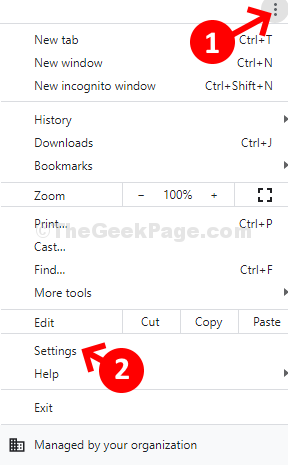
Trin 2: I Indstillinger vindue, rul ned og udvid Fremskreden mulighed.
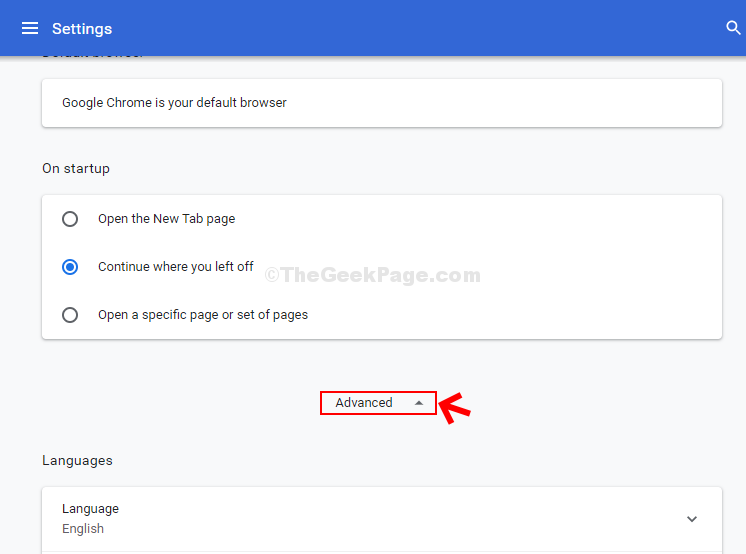
Trin 3: Rul nu ned og under System sektion, skal du slukke for skyderen ved siden af Brug hardwareacceleration, når den er tilgængelig. Klik på Genstart genstart din Chrome browser.
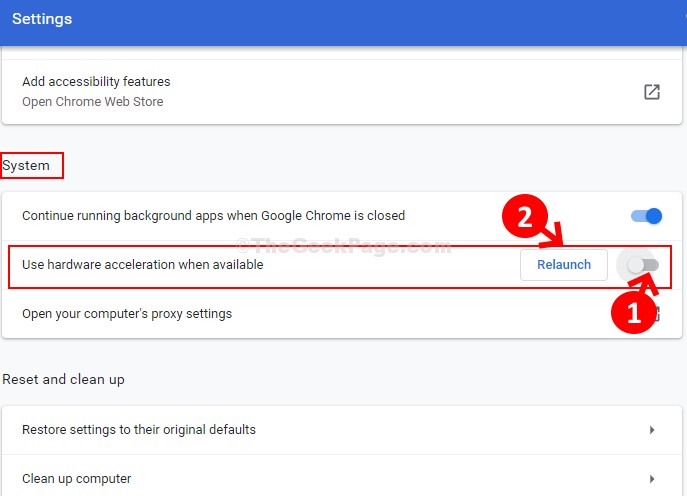
Det er det. Nu skal dit problem med at markøren forsvinder i Google Chrome løses. Du kan nu gennemse normalt.


